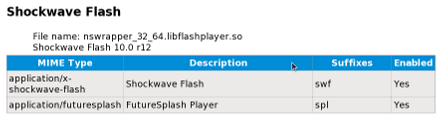Esta página contiene información sobre Flash, un formato privativo para entregar contenido de audio y vídeo, principalmente por Internet.
Flash es un software no libre/propietario
El plugin Flash de Adobe no puede incluirse en Fedora, porque no es software libre y de código abierto. Adobe realiza una versión del plugin Flash para Linux, y puede utilizarse en Firefox, Konqueror y otros populares navegadores de Internet. Cuando Adobe libera una nueva versión del plugin Flash para Linux, hace paquetes disponibles para Fedora, pero Fedora no puede incluir el plugin de Adobe mientras no se encuentre disponible como software libre y de código abierto.
Soporte de YouTube y WebM
Google ha abierto el código fuente del formato de vídeo VP8 y lo combinó con audio de Ogg Vorbis y una adaptación del contenedor Matroska, creando un nuevo formato libre y abierto de vídeo y audio llamado WebM. YouTube pasará a usar WebM extensivamente y Fedora ha abrazado este formato también. Las versiones actuales de Fedora soportan WebM por defecto.
Para habilitar el soporte para el mismo en YouTube, vaya a http://youtube.com/html5 y haga clic en el enlace «Participar de la prueba de HTML5» en la parte inferior de la página. Tenga en cuenta que todos los vídeos no están disponibles todavía en formato WebM, pero se espera que suceda con el tiempo. Aquí hay un video de muestra para probar.
Habilitar el plugin de Flash
Adobe ofrece varios métodos para instalar sus plugins Flash 11 de 32-/64-bits. En general, la versión YUM es la preferida, ya que permite al plugin actualizarse automáticamente a través del mecanismo de actualización normal de Fedora. La versión YUM simplemente instala los archivos de configuración del repositorio, tras lo cual se debe instalar el plugin de Flash por separado.
Para comenzar, consulte el sitio de Adobe en http://get.adobe.com/es/flashplayer/. Seleccione YUM para Linux para descargar y confirmar. Esto descargará el archivo adobe-release-ARCH-1.0-1.noarch.rpm (ARCH se refiere a 'i386' para 32-bits, 'x86_64' para 64-bits).
Simplemente abriendo el archivo debe ejecutarse automáticamente el rpm y solicitar la autenticación correctamente. Si falla, ejecutar el siguiente comando dentro del directorio donde descargó el archivo del repositorio rpm.
# Para los usuarios de 32-bits: su -c 'rpm -ivh adobe-release-i386-1.0-1.noarch.rpm' # Para los usuarios de 64-bits: su -c 'rpm -ivh adobe-release-x86_64-1.0-1.noarch.rpm'
El archivo .rpm también copia la General Public Key (clave GPG) de adobe en /etc/pki/rpm-gpg/RPM-GPG-KEY-adobe-linux pero no la importa. Para importar la clave, escriba:
su -c 'rpm --import /etc/pki/rpm-gpg/RPM-GPG-KEY-adobe-linux'
El sistema ahora está listo para capturar paquetes rpm de adobe mediante yum. Para comprobar esto, mire el archivo /etc/yum.repos.d/adobe-linux-i386.repo que se acaba de crear. Debería ver algo similar a lo siguiente:
[adobe-linux-i386] name=Adobe Systems Incorporated baseurl=http://linuxdownload.adobe.com/linux/i386/ enabled=1 gpgcheck=1 gpgkey=file:///etc/pki/rpm-gpg/RPM-GPG-KEY-adobe-linux
Observe que el archivo contiene la dirección URL donde se encuentran los paquetes, si el repositorio debe ser activado o no, si el rpm debe comprobar la descarga de paquetes de adobe contra la clave GPG y la ubicación de la llave misma.
(Si consigue la versión tar.gz del plugin de cualquiera 32-bits o 64-bits, descomprimirlo y copiarlo a /usr/lib/mozilla/plugins o /usr/lib64/mozilla/plugins. Asegúrese que su propiedad es root:root y que los permisos están establecidos en -rwxr-xr-x. Además, como root, ejecutar cualquiera de los dos restorecon -v '/usr/lib/mozilla/plugins/libflashplayer.so' o restorecon -v '/usr/lib64/mozilla/plugins/libflashplayer.so', dependiendo de si está utilizando la versión de 32 bits o de 64 bits. La de 64-bits alfa actualmente sólo está disponible en una versión .tar.gz).
Después de completar la configuración del repositorio de Adobe, ejecute el siguiente comando para instalar el plugin de Flash y asegurarse la activación del sonido:
su -c 'yum install nspluginwrapper alsa-plugins-pulseaudio flash-plugin'
Usted puede ver mensajes indicando que algunos de estos paquetes ya están instalados. Esto no es un problema. (En particular, una instalación gráfica predeterminada de 32-bits de Fedora ya incluye ambos nspluginwrapper y alsa-plugins-pulseaudio).
A continuación, debe salir de todas las copias de Firefox, comenzar nuevamente para activar el plugin y luego comprobar el plugin.
Comprobar el plugin
Escriba el siguiente texto en la barra de direcciones de Firefox:
about:plugins
Debe aparecer una sección similar a la siguiente:
Esta información le indica que se ha instalado correctamente el plugin de Adobe Flash.
También revise la página de prueba de Adobe Flash Player
Instalar el plugin en Chromium
Siga todas las instrucciones de la sección Habilitar el plugin de Flash. A continuación:
- en 32-bits, cree un enlace simbólico que le dice a Chromium cómo encontrar el plugin de 32-bits:
su -c 'ln -s /usr/lib/mozilla/plugins/libflashplayer.so /usr/lib/chromium-browser/plugins/libflashplayer.so'
- en 64-bits, cree un enlace simbólico que le diga a Chromium cómo encontrar el plugin de 64-bits:
su -c 'ln -s /usr/lib64/mozilla/plugins/libflashplayer.so /usr/lib64/chromium-browser/plugins/libflashplayer.so'
- Cierre todas las ventanas de Chromium y reinicie Chromium.
- En la barra de direcciones de Chromium, escriba «about:plugins» para comprobar si el plugin está habilitado. Puede que tenga que volver a ejecutar Chromium con el conmutador de línea de comandos --enable-plugins para forzar a Chromium que vuelva a releer su carpeta de plugins.
Instalar Gnash
Fedora incluye un reproductor de Flash libre y de código abierto llamado Gnash. Gnash es muy modular e incluye plugins para Mozilla y Konqueror, así como un reproductor de escritorio. Es probable que necesite el plugin de Mozilla.
Usar PackageKit o ejecutar lo siguiente como usuario root:
yum remove nspluginwrapper yum install gnash-plugin
Si utiliza Konqueror como navegador web,
yum install gnash-klash
Si le gustaría tener un flash player de escritorio,
yum install gnash
Observe que Flash se basa a menudo en MP3 para audio y Fedora no puede incluir soporte para el mismo ya que es un formato con patentes gravadas. Gnash utiliza el framework multimedia Gstreamer y por lo tanto los códecs multimedia adicionales pueden instalarse por separado. Repositorios de terceros pueden proporcionar estos códecs.